Selles artiklis näitan teile, kuidas Python 3 installida.6 ja Python 3.7 juhul, kui teil pole seda installitud. Alustame.
Python 3 installimine
Esmalt värskendage paketihoidla vahemälu järgmise käsuga:
$ sudo apt-get värskendusPakettide hoidla vahemälu tuleks uuendada.
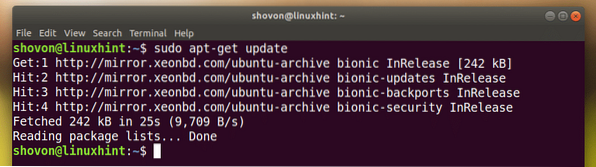
Python 3 installimine.6:
Nüüd installige Python 3.6, käivitage järgmine käsk:
$ sudo apt-get install python3.6
Nagu näete allolevalt ekraanipildilt, Python 3.6 on juba installitud, nagu ma ütlesin.
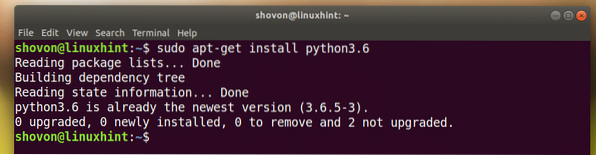
Python 3 installimine.7:
Python 3 installimiseks.7 (selle kirjutamise ajal veel beetaversioon), käivitage järgmine käsk:
$ sudo apt-get install python3.7Vajutage y ja seejärel vajutage
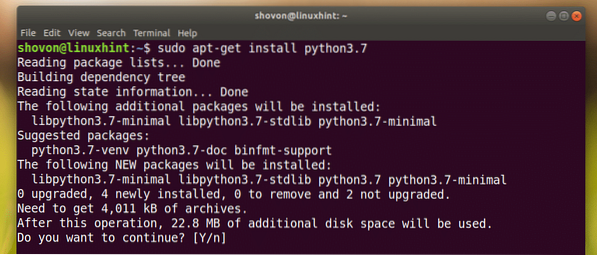
Python 3.7 peaks olema installitud.
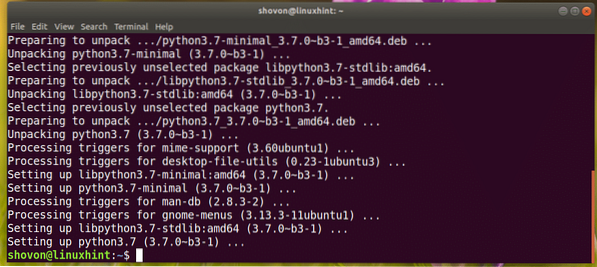
Python 3 kontrollimiseks võite käivitada järgmise käsu.7 töötab:
$ python3.7 - versioonNagu näete, see töötab.

Python 3 IDLE installimine Pythoni programmi arendamiseks
Python 3 IDLE on graafiline programm python 3 programmide kirjutamiseks ja nende testimiseks. See on algaja sõbralik. Python 3 koodi saate alati kirjutama hakata Python 3 IDLE. See on kerge ja kena süntaksi esiletõstmise võimega.
Python 3 IDLE on saadaval Ubuntu 18 ametlikus paketihoidlas.04 LTS.
Python 3 jaoks.6:
Paigaldama Python 3 IDLE Python 3 jaoks.6, käivitage järgmine käsk:
$ sudo apt-get install idle-python3.6
Vajutage y ja seejärel vajutage
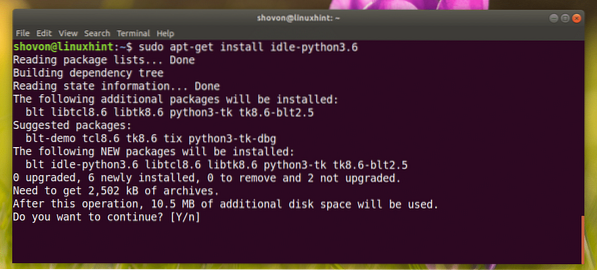
See peaks olema paigaldatud.
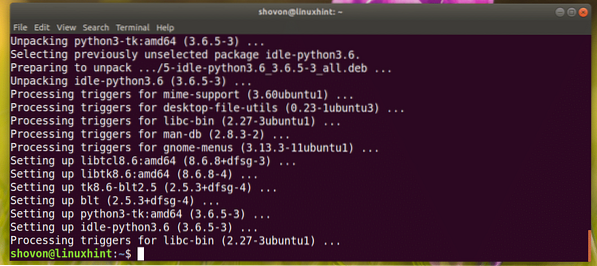
Python 3 jaoks.7:
Python 3 IDLE installimine Python 3 jaoks.7, käivitage järgmine käsk:
$ sudo apt-get install idle-python3.7IDLE kasutamine Python 3 programmi arendamiseks
Nüüd, kui teil on Python 3 IDLE installitud, võite minna Rakendusmenüü ja otsida Python 3 IDLE.
Peaksite nägema järgmist ikooni, nagu on märgitud alloleval ekraanipildil, klõpsake sellel.
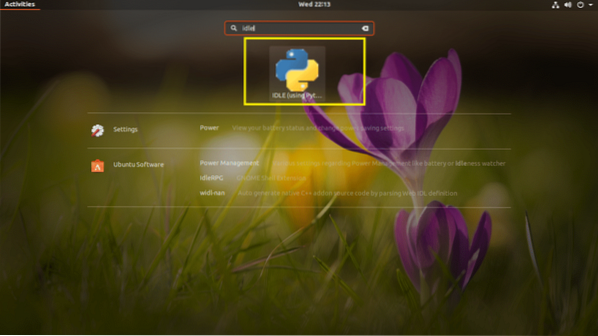
Te peaksite nägema järgmist akent. See on Python 3.6 kest, kus saate käivitada pythoni koode, üks rida korraga. See on hea väga lihtsate koodide või loogikate testimiseks enne Python 3 lähtekoodifaili panemist.
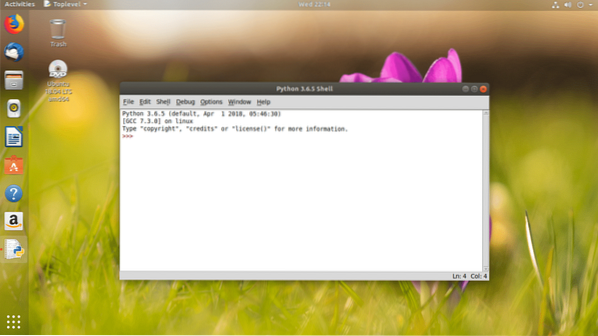
Nüüd, et minna graafilisse redaktorisse, klõpsake nuppu Fail ja peaksite nägema järgmist menüüd. Siit saate klõpsata Ava .. olemasoleva Python 3 lähtekoodifaili avamiseks graafilises redaktoris.
MÄRKUS. Võite ka vajutada
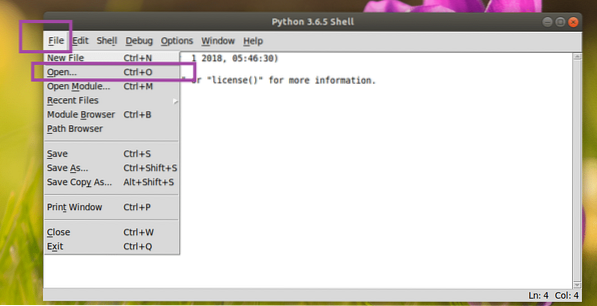
Või võite klõpsata nupul Uus fail .. uue faili loomiseks ja selle avamiseks graafilises redaktoris.
MÄRKUS. Võite ka vajutada
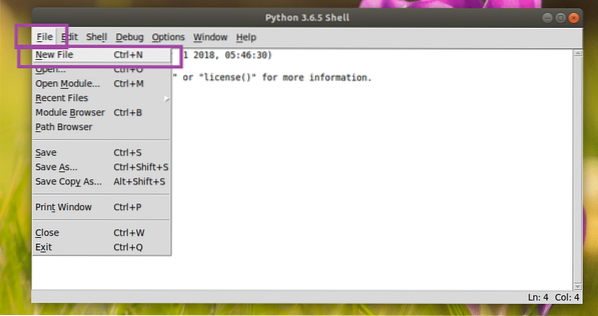
Lõin uue faili ja kui te seda teete, peaks see välja nägema umbes selline. See on graafilise koodi redaktor.
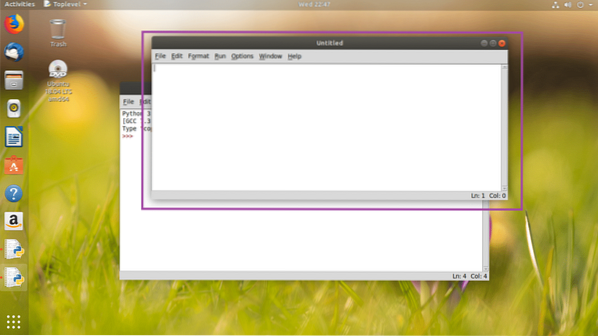
Kui olete sellesse koodi kirjutanud, salvestage see kuskile oma failisüsteemi. Faili salvestamiseks klõpsake nuppu Fail ja seejärel klõpsake nuppu Salvesta nagu on näidatud alloleval ekraanipildil.
MÄRKUS. Faili saate salvestada ka vajutades
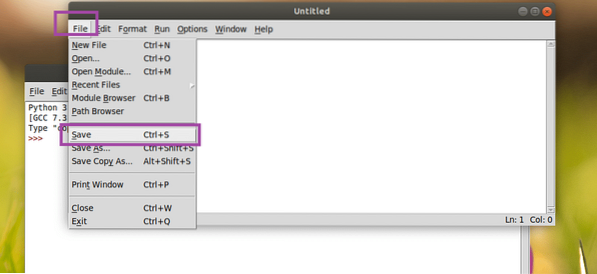
Nüüd kirjutame oma esimese Python 3 programmi ja salvestame selle nimega Tere.py kusagil teie failisüsteemis.
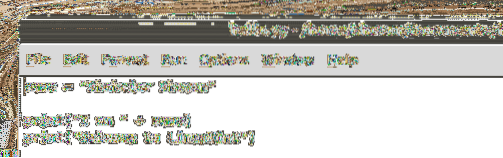
Programmi käivitamiseks klõpsake nuppu Jookse ja seejärel klõpsake nuppu Käivita moodul. Võite ka vajutada F5 programmi käivitamiseks.
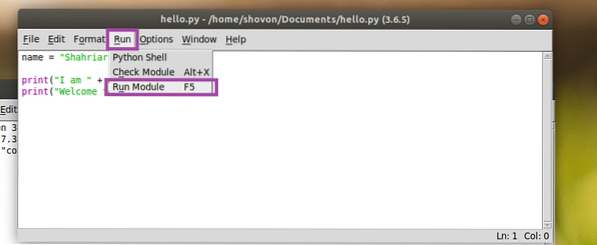
Nagu näete, kuvatakse konsoolil õige väljund.
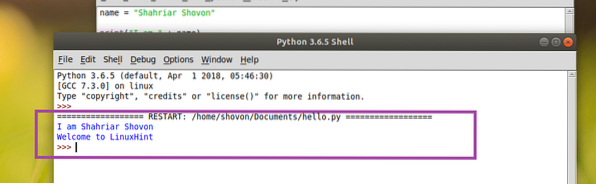
Python 3 IDLE kohandamine
Võite minna Valikud ja siis Seadistage IDLE faili konfiguratsiooniaknasse liikumiseks Python 3 IDLE.
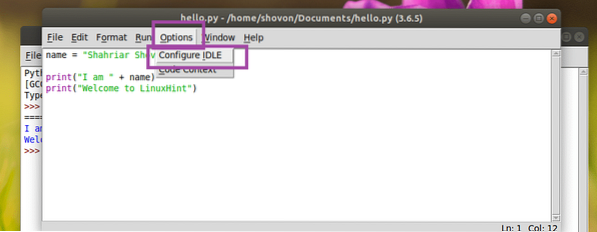
Seaded aken peaks avanema, nagu näete alloleval ekraanipildil. Alates Fondid / vahelehed vahekaardil saate muuta oma IDLE fonti, fondi suurust, taande vaikelaiust.
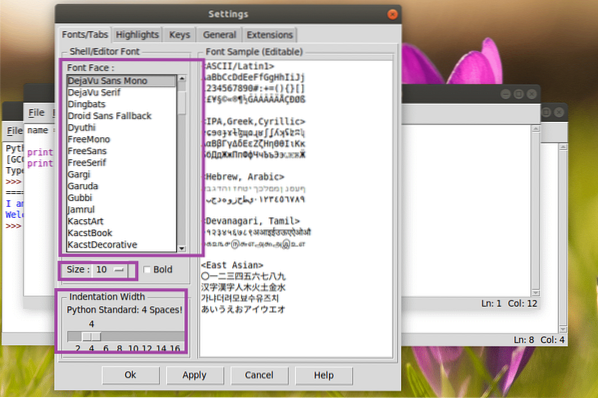
Alates Tipphetked vahekaardil saate muuta IDLE'i värvilahendust või teemat. Algselt, IDLE Classic on seatud. Võite ka valida TÜHJUS Pime ja TÕENE Uus nagu näete alloleva ekraanipildi märgitud jaotises.
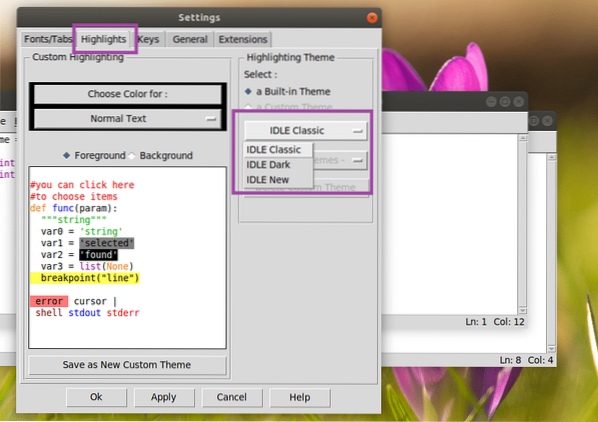
Kui olete valmis, klõpsake nuppu Okei. Muudatused tuleks rakendada.
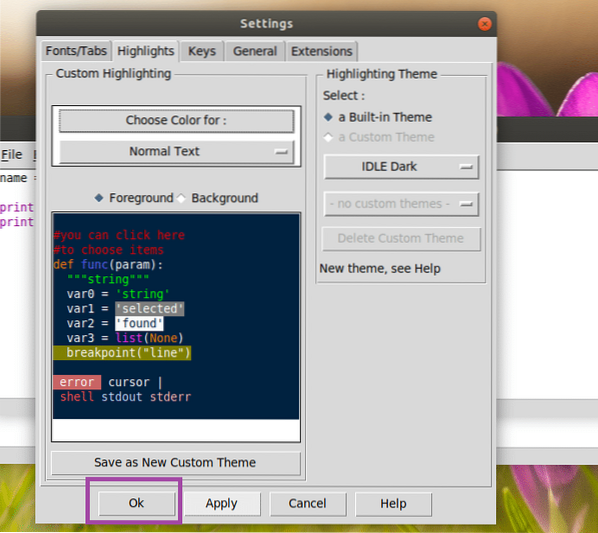
TÜHJUS Pime teema:
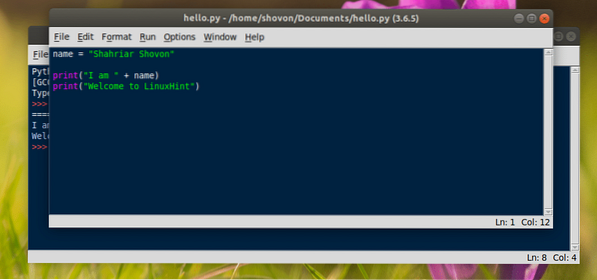
Nii installite Python 3 ja alustate Python 3 õppimist Ubuntu 18-s.04 LTS. Täname selle artikli lugemise eest.
 Phenquestions
Phenquestions


